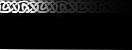Как установить прошивку на планшет
window.___gcfg = {lang: 'ru'}; (function() { var po = document.createElement('script'); po.type = 'text/javascript'; po.async = true; po.src = 'https://apis.google.com/js/platform.js'; var s = document.getElementsByTagName('script')[0]; s.parentNode.insertBefore(po, s); })(); (adsbygoogle = window.adsbygoogle || []).push({}); 
В этой статье вы узнаете, как установить прошивку на планшет.
Вопрос о том, каким же образом установить прошивку на планшетный компьютер, интересует всё большее число пользователей. В принципе, это действительно очень интересная возможность сделать ваш планшетный компьютер гораздо лучше, поэтому было бы глупо эту возможность игнорировать.
Так вот, если вас интересует, как установить заводскую официальную прошивку, то вам понадобится для начала базовое программное обеспечение, без которого эта процедура не может быть выполнена. Для начала стоит сказать о специальных драйверах для планшета, которые должны быть установлены в полном нужном количестве. Такие программы поддержки, как Kies для Samsung, предложат вам возможность автоматической установки всего оборудования, чем вы будете вполне довольны. В принципе, эти программы действительно очень хорошо развиты, потому не ждите никаких проблем с их использованием. Далее, вам может понадобиться сама официальная прошивка.
Официальная прошивка
Качается она также самостоятельно при помощи ввода в поисковую систему соответствующих запросов. К примеру, запрос может выглядеть так «официальная прошивка *Производитель* *Название модели*», также вы можете сразу перейти на сайт производителя, где найдёте всё необходимое. Помимо этого, вам понадобится программа для вашего планшетного компьютера.
Для примера посмотрим на программу Odin, которая создавалась ТОЛЬКО для планшетных компьютеров от компании Samsung. Для начала нам необходимо будет отключить на компьютере антивирус и фоновые программы, а также отключаем интернет, если есть такая возможность. Теперь необходимо сделать копию архива с прошивкой в папку, которая обязательно будет названа латинскими буквами.
Программа Odin
Далее запускаем нашу программу Odin. В зависимости от типа вашей прошивки будут складываться и дальнейшие действия. В прошивке бывает три файла, бывает один, но это не столь принципиально важно. Начинайте с нажатия клавиши PDA, нужно выбрать подходящую прошивку. Далее необходимо нажать PDA -> Phone -> CSC, либо Система -> Модем -> Регион и выбрать все нужные файлы. Затем необходимо выключить планшет и немного подождать, а затем зажать «Громкость+» и скоро нажать «Включение», но у разных компьютеров комбинации могут быть другими.
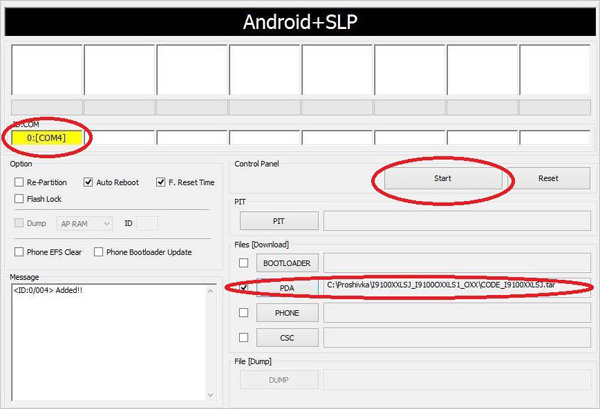


Далее ждём появления специального меню, нажимаем снижение громкости для подтверждения. Необходимо подключить планшет к компьютеру, для чего используется оригинальный кабель, а затем Odin определит для нас порт COM, и загорится зелёный квадрат. Далее необходимо нажать Start, и процесс прошивки пойдёт. Когда процесс прошивания вашего планшетного компьютера завершится, прозвучит звуковой сигнал и загорится сообщение PASS! В целом, процедура не такая уж и сложная, чтобы здесь было чего бояться.
Помимо этого, после выполнения перепрошивки очень рекомендуется делать Wipe, то есть сброс данных. Для этого необходимо будет зажать убавление громкости и кнопку Включение, а затем дождаться запуска текстового меню, в котором мы выбираем Wipe Data/Factory Reset. Если всё верно и процедуры будут завершены, нажимаем Reboot System Now. Для установки кастомного варианта улучшения ничего особенного не требуется, для этого нам понадобятся приложения из Google, но помните о том, что не все они работают без Play Market. Помимо этого, нам понадобится установить ClockWorkMod, с которым вы уже могли быть знакомы. В остальном процедура проходит точно также, но с другим программным обеспечением. Если вы выполняете процедуру первый раз, торопиться у вас повода не будет.
| Рейтинг:
(голосов: 1) |
window.___gcfg = {lang: 'ru'}; (function() { var po = document.createElement('script'); po.type = 'text/javascript'; po.async = true; po.src = 'https://apis.google.com/js/platform.js'; var s = document.getElementsByTagName('script')[0]; s.parentNode.insertBefore(po, s); })(); |
(adsbygoogle = window.adsbygoogle || []).push({});
|